ネタとして
iPhoneの電波って「●●●●○」のように丸ポチで表示されますよね。
5段階評価でなんだかアバウトすぎて電波が良いんだか悪いんだかいまいちわかりません。これが数字で表されていたらわかりやすくなりそうですよね?
実はiPhoneの隠しコマンドで、この電波の表示を数値化することができるんです。
今回はそのやり方をご紹介いたします。
※この隠しコマンドは技術者が使うためのテストモードです。一般向けに公開されている訳ではないので試してみたい方は自己責任で、もしくはネタとしてご覧ください。
やり方
電波表示を数値化するやり方は簡単です。
まずは電話アプリを開いて「*3001#12345#*」と入力し、発信ボタンを押すだけです。
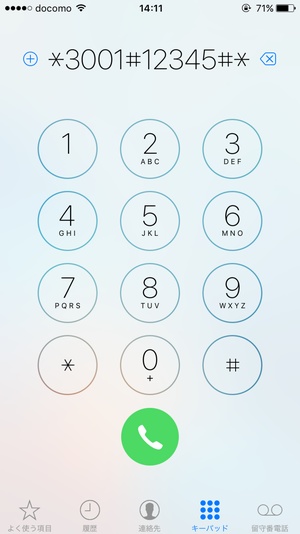
電話アプリを使いますがどこかに電話をかけている訳ではなく、携帯内部で処理されているので電話代は一切かかりません。なので履歴にも一切残りません。
この番号で発信ボタンを押すとすぐに以下のような画面に切り替わります。
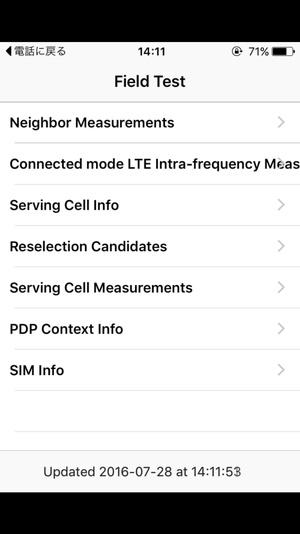
以前までのiOSバージョンだとこの画面からも数値化された電波を見ることができたのですが、iOS9の新機能である”直前に使っていたアプリに戻れる”機能が表示されて見ることができません。
これを見るためには以下のような操作が必要です。
まずは「Field Test」の画面のままスリープボタンを長押しします。
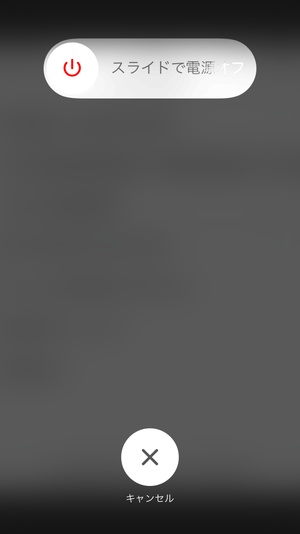
当然、iPhoneの電源を切る画面に移りますがこれでOKです。
次にこの画面のままホームボタンを長押しします。
長押しはホーム画面に切り替わるまで続けてください。
すると、ホーム画面では電波表示が数値化されています。
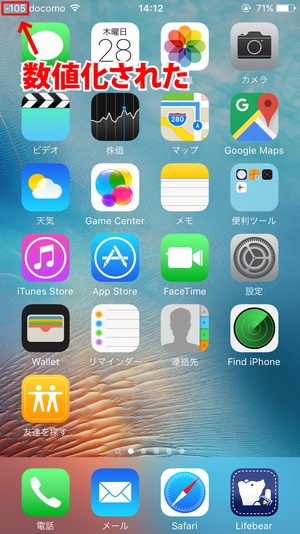
「iPhoneを手で持つと電波が弱くなる」などの情報を聞いたことがある人も多いかと思いますが、数値化されることによってどんな状況で電波が強くなったり弱くなったりするかが把握しやすくなります。
この数値は(マイナスも含めた)値が低いほど電波が弱く、値が高いほど電波が強いことになります(マイナス表示なので-50 > -100となります)。
簡単な目安では-100以上(-99,-98…-50)の数値はアンテナ本数で言う4,5本の状態です。
もし、アンテナ表示に戻したかったら先ほどの手順を繰り返し、
「*3001#12345#*」→「Field Test」の画面ですぐにホームボタンを押せば元に戻ります。
まとめ
実際のところ数値化されたところで一般ユーザーにはわかりづらくなるだけかもしれません笑。
アンテナで5段階表示されていた方がよっぽどわかりやすいですし、電波の状況も把握しやすいです。テストモードなので技術者以外にはあまり意味を持ちませんね。
というわけでネタの隠しコマンドでした!
スポンサーリンク

数値が高いほうが電波が弱いです。間違った情報は載せないほうがいいですよ。
>>この数値は値が低いほど電波が弱く、値が高いほど電波が強いことになります(マイナス表示なので-50 > -100となります)。
数値が高いほうが良い物しかない訳ではないことはご存知でしょう。
訂正をお勧めします
コメントありがとうございます。
「マイナスも含めた数値」という意味です。
とてもわかりやすかったです!!
以前から数値化する方法を探していたので助かりました!
キカキンTVさんコメントありがとうございます!
お役に立てて光栄です!